Windows 10 में लॉगऑन पर स्क्रिप्ट फ़ाइल run.vbs त्रुटि नहीं ढूँढ सकता
आज की पोस्ट में, हम इस समस्या को हल करने का प्रयास करेंगे क्योंकि यह त्रुटि संदेश से(Windows 10) संबंधित Can not find script file C:\WINDOWS\run.vbs । यह विंडोज स्क्रिप्ट होस्ट(Script Host) एक काली पृष्ठभूमि के साथ एक खाली स्क्रीन में दिखाया गया है। ऐसा तब होता है जब मैलवेयर ने Windows डिफ़ॉल्ट मान डेटा को VBScript फ़ाइल नाम से बदलकर, Userinit रजिस्ट्री मान को संशोधित कर दिया हो ।
Userinit.exe लॉगऑन स्क्रिप्ट को निष्पादित करने, नेटवर्क कनेक्शन को फिर से स्थापित करने और फिर (Userinit.exe)Explorer.exe शुरू करने के लिए जिम्मेदार फ़ाइल है , और यह आपके पीसी के लिए एक सुरक्षित फ़ाइल है। Winlogon ऑपरेटिंग सिस्टम की (Winlogon)विंडोज(Windows) श्रृंखला का एक अनिवार्य घटक है जो लॉगिन के समय उपयोगकर्ता प्रोफ़ाइल की सुरक्षित लोडिंग को संभालता है।
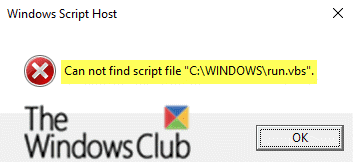
ए
स्क्रिप्ट फ़ाइल नहीं ढूँढ सकता run.vbs
कंप्यूटर में लॉग इन करने का प्रयास करते समय आप एक काली स्क्रीन का सामना कर सकते हैं क्योंकि दुर्भावनापूर्ण प्रोग्राम Userinit रजिस्ट्री मान में हेरफेर करता है और Vbscript फ़ाइल नाम के साथ Windows डिफ़ॉल्ट मान डेटा को बदलता है। चूंकि यह वायरस सामान्य System32 फ़ोल्डर से .vbs फ़ाइल को हटाता है या स्थानांतरित करता है, उपयोगकर्ताओं को ऊपर दिखाए गए अनुसार त्रुटि प्राप्त होती है।
आम तौर पर, समस्या पैदा करने वाला मैलवेयर स्पैम ईमेल अटैचमेंट, पीयर-टू-पीयर (पी2पी)(Peer-to-Peer (P2P)) नेटवर्क या मैलवेयर(malvertising) के माध्यम से फैलता है - कंप्यूटर उपयोगकर्ताओं को संक्रमित करता है जो अवैध रूप से संगीत या फिल्में डाउनलोड करते हैं, संदिग्ध ऑनलाइन विज्ञापनों पर क्लिक करते हैं, या स्पैम ईमेल खोलते हैं।
यह उल्लेखनीय है कि मैलवेयर जो " Can not find script file C:\Windows\run.vbs " की ओर ले जा रहा है, आपके सिस्टम पर अन्य दुर्भावनापूर्ण कार्रवाइयां करने के लिए प्रोग्राम किया जा सकता है, जिसमें निम्न शामिल हैं:
- लॉगिंग कीस्ट्रोक्स
- संभावित अवांछित कार्यक्रमों (पीयूपी)(potentially unwanted programs (PUPs)) या मैलवेयर में घुसपैठ करना
- पीसी को रिमोट सर्वर से कनेक्ट करके बैकडोर बनाना।
विंडोज 10(Windows 10) पर 'स्क्रिप्ट फाइल नहीं मिल रही C:\Windows\run.vbs' त्रुटि को ठीक करने के दो तरीके हैं , जैसे:
1. Userinit रजिस्ट्री मान को संपादित करें 2. .vbs कुंजी का रजिस्ट्री(Registry) मान
बदलें
ये दो विधियां आपको run.vbs त्रुटि को ठीक करने में मदद कर सकती हैं और इस प्रकार आपकी उपयोगकर्ता प्रोफ़ाइल तक पहुंच प्राप्त कर सकती हैं।
शुरू करने से पहले, यह अनुशंसा की जाती है कि आप विंडोज डिफेंडर Â या किसी भी प्रतिष्ठित तृतीय-पक्ष एवी उत्पाद(third-party AV product) के साथ एक पूर्ण सिस्टम एंटीवायरस स्कैन चलाएं ।
अब, रजिस्ट्री ट्वीक समाधान के साथ आगे बढ़ने के लिए, आपको पहले रजिस्ट्री का बैकअप लेना होगा(backup the registry) या प्रक्रिया के दक्षिण में जाने की स्थिति में सिस्टम पुनर्स्थापना बिंदु बनाना होगा ।
एक बार जब आप दोनों में से कोई भी कार्य कर लेते हैं, तो अब आप निम्नानुसार शुरू कर सकते हैं;
1] Userinit रजिस्ट्री मान संपादित करें
लॉगिन क्रेडेंशियल टाइप करने के बाद, सिस्टम स्क्रीन पर लॉग इन करने की तैयारी पर(Preparing to log in) रुक सकता है। Press CTRL+ALT+DEL , और टास्क मैनेजर(Task Manager) पर क्लिक करें (यदि मैलवेयर द्वारा सक्षम DisableTaskMgr नीति के कारण (DisableTaskMgr Policy)टास्क मैनेजर(Task Manager) नहीं खुलता है, तो आपको विंडोज रिकवरी एनवायरनमेंट के माध्यम से रजिस्ट्री को ऑफलाइन संपादित करना होगा )।
जब उपरोक्त त्रुटि संदेश संवाद दिखाई दे, तो संवाद को खारिज करें और कार्य प्रबंधक(Task Manager) विंडो पर स्विच करें। Userinit रजिस्ट्री मान में संदर्भित फ़ाइल उपयोगकर्ता इंटरफ़ेस लोड होने से पहले ही चलाई जाती है। एक्सप्लोरर(Explorer) शेल शुरू करने के लिए, टास्क मैनेजर(Task Manager) विंडो पर स्विच करें, फाइल(File) पर क्लिक करें और रन न्यू टास्क(Run new task) चुनें । Explorer.ex e टाइप करें और एंटर दबाएं।
रजिस्ट्री संपादक लॉन्च करें ।
निम्न रजिस्ट्री कुंजी पर नेविगेट करें:
HKEY_LOCAL_MACHINE\Software\Microsoft\Windows NT\Current Version\Winlogon
Userinit आइटम पर डबल-क्लिक करें ।
से मान डेटा बदलें
wscript C:WINDOWS\run.vbs
निम्नलिखित के लिए:
C:\Windows\system32\userinit.exe
ठीक(OK) क्लिक करें ।

प्रवेश करते समय विशेष सावधानी बरतें। आपको wscript(wscript) भाग को निकालने की आवश्यकता है । और ऊपर दिखाए गए अनुसार पिछला कॉमा ( , ) भी शामिल करें। (,)गलत फ़ाइल नाम या पथ टाइप करने से आप किसी भी उपयोगकर्ता खाते में लॉग इन नहीं कर पाएंगे।
लॉग ऑफ करें और फिर से लॉग इन करें।
यह देखने के लिए जांचें कि क्या run.vbs समस्या हल हो गई है।
2] .vbs key . का रजिस्ट्री(Registry) मान बदलें(Change)

रजिस्ट्री संपादक लॉन्च करें
निम्न रजिस्ट्री कुंजी पर नेविगेट करें:
Computer\HKEY_CLASSES_ROOT\.vbs
डिफ़ॉल्ट(Default) मान पर डबल-क्लिक करें।
मान को VSBFile पर सेट करें ।(VSBFile.)
क्लिक करेंÂ ठीक है।(OK.)
लॉग ऑफ करें और फिर से लॉग इन करें।
जांचें कि क्या run.vbs समस्या हल हो गई है।
That’s it, folks!
संबंधित पढ़ें(Related read) : स्टार्टअप पर स्क्रिप्ट फ़ाइल HPAudioswitchLC.vbs नहीं ढूँढ सकता(Cannot find script file HPAudioswitchLC.vbs at startup) ।
Related posts
इवेंट आईडी 158 त्रुटि - विंडोज 10 में समान डिस्क GUIDs असाइनमेंट
Parity Storage Spaces के कारण इस PC को Windows 10 में अपग्रेड नहीं किया जा सकता
Windows 10 पर Realtek HD ऑडियो ड्राइवर विफलता, त्रुटि OxC0000374 स्थापित करें
जब उपयोगकर्ता विंडोज 10 कंप्यूटर से लॉग ऑफ करता है तो इवेंट आईडी 7031 या 7034 त्रुटि को ठीक करें
Hid.dll नहीं मिला या Windows 10 में त्रुटि गुम है
ICC प्रोफाइल का उपयोग करके विंडोज 10 में कलर प्रोफाइल कैसे स्थापित करें
सीटीएफ लोडर त्रुटि - सीटीएफ लोडर ने विंडोज 10 पर काम करना बंद कर दिया है
विंडोज 10 हैलो फेस ऑथेंटिकेशन में एन्हांस्ड एंटी-स्पूफिंग सक्षम करें
विंडोज 10 पर सॉफ्टवेयर इंस्टालेशन के दौरान फीचर ट्रांसफर एरर
विंडोज 10 में टास्कबार संदर्भ मेनू में टूलबार विकल्प छुपाएं
विंडोज 10 पीसी के लिए सर्वश्रेष्ठ मुफ्त माउंटेन स्पोर्ट्स गेम्स
विंडोज 10 में टास्कबार पर विंडोज इंक वर्कस्पेस बटन छुपाएं या दिखाएं
विंडोज 10 पर फाइल सिस्टम त्रुटियों को कैसे ठीक करें
विंडोज 10 में अपनी पसंदीदा वेबसाइट खोलने के लिए कीबोर्ड शॉर्टकट बनाएं
विंडोज 10 में रिमूवेबल स्टोरेज क्लासेस और एक्सेस को कैसे निष्क्रिय करें
Xbox Live से कनेक्ट नहीं हो सकता; Windows 10 में Xbox Live नेटवर्किंग समस्या को ठीक करें
PicsArt विंडोज 10 पर कस्टम स्टिकर्स और एक्सक्लूसिव 3D एडिटिंग ऑफर करता है
विंडोज 10 पर प्रिंटर स्पूलर त्रुटियों को ठीक करें
विंडोज 10 में स्वचालित ड्राइवर अपडेट को कैसे निष्क्रिय करें
विंडोज 10 कंप्यूटर पर .aspx फाइलें कैसे खोलें
